Chrome浏览器默认会记录用户的账号和密码,并在后续登录时自动填充。这虽然方便,但也存在一定的安全隐患,特别是在共享电脑或公共设备上使用时。若您希望关闭该功能,可以按照以下步骤操作。
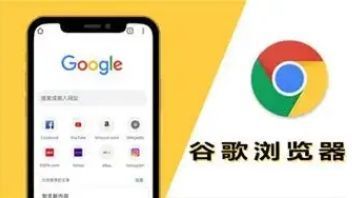
步骤一:打开Chrome设置页面
在电脑上打开Chrome浏览器。
点击右上角的“三点”菜单按钮。
在下拉菜单中选择“设置”。
步骤二:进入密码管理页面4. 在“设置”页面中,找到并点击“自动填充”。 5. 选择“密码管理器”选项。
步骤三:关闭自动保存密码功能6. 在“密码管理器”页面,找到“提供保存密码的选项”开关。 7. 将此开关关闭,以禁用Chrome自动保存密码的功能。
步骤四:关闭自动填充功能(可选)8. 在“密码管理器”页面,找到“自动登录”选项。 9. 将该选项关闭,以防止Chrome在检测到已保存密码时自动填充。
步骤五:确认更改并退出10. 关闭设置页面,Chrome会自动保存您的修改。 11. 之后,浏览器将不会再提示保存密码,也不会自动填充已保存的账号信息。
如果您需要进一步管理密码,可以访问“谷歌浏览器官网”获取更多帮助。这样,您的隐私和账户安全性将得到更好的保护。
